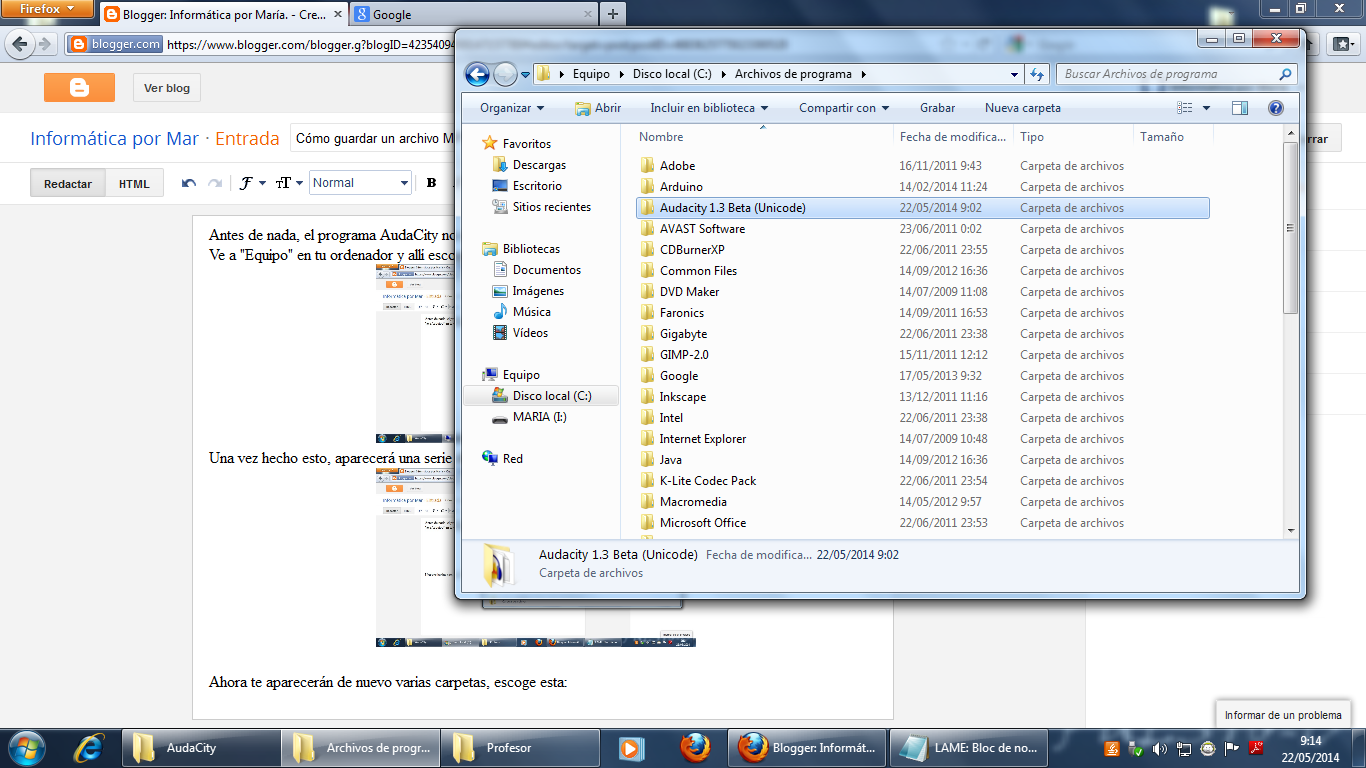Informática por María.
domingo, 15 de junio de 2014
jueves, 29 de mayo de 2014
lunes, 26 de mayo de 2014
Canciones lunnis (normal y revertida) con AudaCity por María Gutiérrez.
La canción de los lunnis, sin editar:
Y aquí la misma canción, pero revertida:
jueves, 22 de mayo de 2014
Cómo guardar un archivo MP3 con AudaCity.
Antes de nada, el programa AudaCity no debe estar abierto.
Ve a "Equipo" en tu ordenador y allí escoge la opción "Disco local (C:)".
Una vez hecho esto, aparecerá una serie de carpetas, escoge "Archivos de programa"
Ahora te aparecerán de nuevo varias carpetas, escoge esta:
Ya en esta carpeta, crea una nueva y llámala "Codecs"
Y ahora, debes descargar esto mediante este link, haz clik sobre "LAME" para descargarlo LAME
Esto que acabas de descargar, tienes que guardarlo en la carpeta "Codecs". Para ello, ejecuta el programa cuando lo tengas en tu escritorio y acepta hasta llegar al punto en el que te pide que selecciones la carpeta de destino. Entonces le das a "Examinar" o "Browse" y debes elegir "Disco local (C:)" luego "Archivos de programa", después la de AudaCity en la que creaste la carpeta "Codecs" y pulsa
"Ok".
Ahora, abre AudaCity, trabaja con la canción que quieras y al acabar tienes que pulsar "Exportar..."
Escoge la carpeta donde quieras guardar tu trabajo y antes de guardarlo, es importante que cambies el formato de audio. Tu trabajo se exportará como archivo WAV si no lo cambias, y ocupará mucho más espacio que si utilizas un formato MP3. Para guardarlo como MP3, solo tienes que seleccionarlo así:
Y ahora, pulsa "Guardar". Ya lo tienes.
Ve a "Equipo" en tu ordenador y allí escoge la opción "Disco local (C:)".
Una vez hecho esto, aparecerá una serie de carpetas, escoge "Archivos de programa"
Ahora te aparecerán de nuevo varias carpetas, escoge esta:
Y ahora, debes descargar esto mediante este link, haz clik sobre "LAME" para descargarlo LAME
Esto que acabas de descargar, tienes que guardarlo en la carpeta "Codecs". Para ello, ejecuta el programa cuando lo tengas en tu escritorio y acepta hasta llegar al punto en el que te pide que selecciones la carpeta de destino. Entonces le das a "Examinar" o "Browse" y debes elegir "Disco local (C:)" luego "Archivos de programa", después la de AudaCity en la que creaste la carpeta "Codecs" y pulsa
"Ok".
Ahora, abre AudaCity, trabaja con la canción que quieras y al acabar tienes que pulsar "Exportar..."
Escoge la carpeta donde quieras guardar tu trabajo y antes de guardarlo, es importante que cambies el formato de audio. Tu trabajo se exportará como archivo WAV si no lo cambias, y ocupará mucho más espacio que si utilizas un formato MP3. Para guardarlo como MP3, solo tienes que seleccionarlo así:
Y ahora, pulsa "Guardar". Ya lo tienes.
miércoles, 7 de mayo de 2014
Música.
Esta es una actividad para aprender a subir música a un blog. El procedimiento es simple, pero debe realizarse con el navegador Mozilla Firefox, por que con Internet Explorer NO funciona.
Lo primero que tienes que hacer es crearte una cuenta en Google Sites y una vez en la página, debes subir estos archivos que encontrarás a continuación:
El reproductor PIXELOUT lo puedes descagar aquí. PLAYER.
Este es el generador de código.
El proceso es el siguiente:
Lo primero que tienes que hacer es crearte una cuenta en Google Sites y una vez en la página, debes subir estos archivos que encontrarás a continuación:
El reproductor PIXELOUT lo puedes descagar aquí. PLAYER.
Este es el generador de código.
El proceso es el siguiente:
- Abre el generador de código HTML para insertar el reproductor Pixel Out
- En Google Sites pincha "descargar" del archivo player.swf con el botón derecho del ratón y selecciona copiar ruta de enlace.
- Pega la ruta de enlace en la URL del reproductor.
- En Google Sites, vuelve a pinchar sobre "descargar" con el botón derecho de tu ratón pero esta vez en el archivo de audio que quieras subir y pincha sobre "copiar ruta de enlace"
- Pega la ruta de enlace en la URL del audio MP3
- Pincha en crear código
- Copia el codigo que has creado y pegalo en una edición HTML en una nueva entrada de tu blog. Si todo va bien el resultado debería ser como el que está en esta entrada.
lunes, 28 de abril de 2014
Suscribirse a:
Comentarios (Atom)